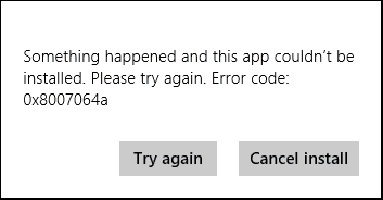Ошибка 0x8007064a в Windows Store: методы решения
Перед нами сегодня предстанет самая типичная из ошибок в Windows Store — 0x8007064a. Многие пользователи Windows 10 со дня запуска этой операционной системы довольно часто уведомляют о том, что те сталкиваются с проблемой, где все их попытки установить определенное приложение из Windows Store заканчивалось полной неудачей.
При неудавшейся установки на вашем экране в Windows Store появляется код ошибки и текст, в котором не говориться ничего нового:
Что-то произошло и это приложение не может быть установлено. Пожалуйста, попробуйте снова.
Множество пользователей уже подтвердило, что никакие из обычных способов не работают для этой ошибки: перезагрузка компьютера, отключение Брандмауэра Windows или сторонних Firewall’ов, отключение Защитника Windows или, опять-таки, сторонних антивирусов и прочие типичные советы.
Данная проблема в большинстве случаев с этой ошибкой возникает из-за самого Windows Store или же при повреждении определенных записей в Реестре Windows. Именно от этих причин мы и будет отталкиваться при рассмотрении способов решения 0x8007064a.
Как исправить ошибку 0x8007064a в Магазине Windows
Способ №1 Сброс Магазина Виндовс
Если проблема заключается непосредственно в вашем Windows Store, то можно попробовать выполнить простой сброс этой утилиты. Для этого сделайте следующее:
- Нажмите кнопки Win+R для запуска утилиты «Выполнить».
- Впишите в строку этой утилиты wsreset.exe и нажмите Enter.
- Подождите результата в виде появления на экране Командной строки, которая начнет сброс вашего Магазина Виндовс. Как только операция по сбросу закончиться, то Командная строка автоматически закроется.
- Перезагрузите свой компьютер, а затем, как только тот будет полностью загруженным, проверьте наличие проблемы с Windows Store.
Способ №2 Проверка разрешения для определенного ключа в Реестре Windows
Если предыдущий метод не помог вам справиться с ситуацией, то, возможно, ключ «Packages» в вашем Реестре Windows просто не выставлен на значение «SYSTEM». Чтобы это проверить, сделайте следующее:
- Нажмите кнопки Win и R для запуска уже указанной выше утилиты «Выполнить».
- Впишите в строку Regedit для запуска Редактора Реестра Виндовс и нажмите Enter.
- Теперь пройдите в левой панели путем «HKEY_CURRENT_USER →Software→Classes→Local Settings→Software→Microsoft→Windows→CurrentVersion→AppModel→Repository».
- В левой панели Реестра, нажмите правой кнопкой мыши на «Packages» и выберите пункт «Разрешения…».
- Далее выберите пункт «Дополнительно…».
- Теперь нажмите на ссылку «Изменить», которая будет находиться рядом со строкой «Владелец: СИСТЕМА».
- Перед вами откроется широкое белое поле под название «Введите имена выбираемых объектов», которое служит местом ввода различных значений. Введите в это поле значение system и нажмите Ок.
- Затем нажмите Ок в окне Разрешений и закройте Редактор Реестра Windows.
- Перезагрузите свой компьютер.
Как только ваш ПК будет полностью загружен, снова проверьте наличие проблемы в виде ошибки 0x8007064a в Магазине Windows.
Способ №3 Выполнение восстановления системы
Все современные версии операционной системы Windows имеют встроенную систему Восстановления, которая помогает справиться с внезапными проблемами. Система восстановления вернет ваш ПК к сохраненной точке, в которой он находился в стабильном состоянии. Пройдите «Все параметры→ Обновление и безопасность→Восстановление» и выполните Восстановление системы.